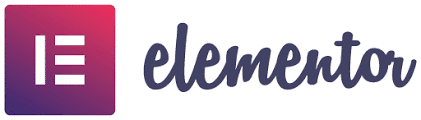
שלב ראשון הגדרת שדות במערכת שלח מסר:
על מנת לעבוד עם טפסים באלמנטור, יש לעבוד על אלמנטור Pro.
לאחר שבניתם את הטופס שלכם באלמנטור, יש לוודא כי אותם שדות אשר קיימים בטופס קיימים גם בחשבונכם בשלח מסר.
1. יש ללכת להגדרות> כלים> הגדרת שדות:
באזור זה יש לעבור על הרשימה של השדות ולוודא שהשדות שהשתמשתם בהם בטופס מופיעים, במידה והם אינם ברשימה יש להוסיף אותם במערכת.
שלב שני- הוספת התוסף של שלח מסר באלמנטור:
1. יש להיכנס לחשבונכם באלמנטור ובתפריט השמאלי יש לבחור תחת לשונית "תוספים"> הוסף חדש:
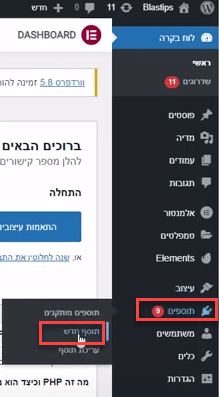
2. לאחר מכן, יש להזין בשורת החיפוש "שלח מסר" או באנגלית sendmsg.
שם התוסף שיש להתקין : Sendmsg Elementor Addon
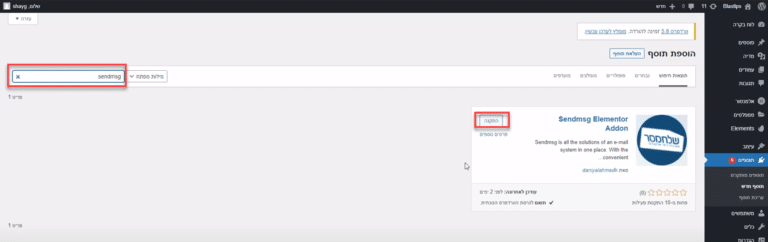
3. לאחר שהסתיימה התקנת התוסף> יש ללחוץ על "הפעלה":
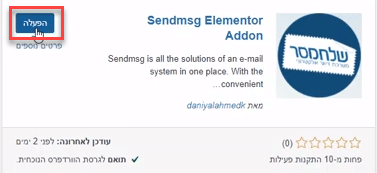
4. כעת יש לחבר את התוסף באמצעות API באלמנטור:
ראשית, יש להיכנס להוציא את פרטי הAPI מחשבונכם בשלח מסר:
פרטי הגישה לחשבון (שם משתמש + API Password) יופיעו בתוך מערכת שלח מסר:
כנסו ל "הגדרות"> חיבור למערכות:

יופיעו לכם פרטי חשבון ה- API שלכם :
ובמידה וסיסמא אינה מופיעה בחלון הרצוי, סימן שטרם נוצרה וניתן לייצר סיסמא חדשה.
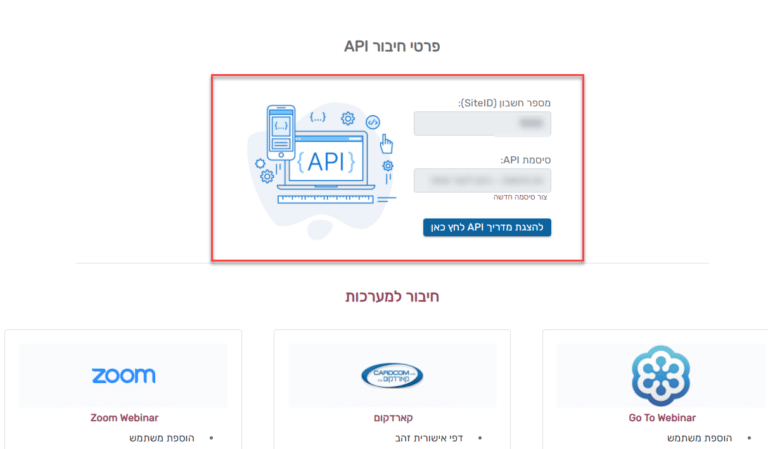
**שימו לב, פרטי ה- API פתוחים למנויים בתשלום בלבד.
ניתן לשדרג את המנוי ב -40 ש"ח + מע"מ לפתיחת אפשרויות מתקדמות.
5. כעת שיש לכם את פרטי הAPI, יש לחזור לאלמנטור ולהיכנס ללשונית הגדרות> sendmsg API:
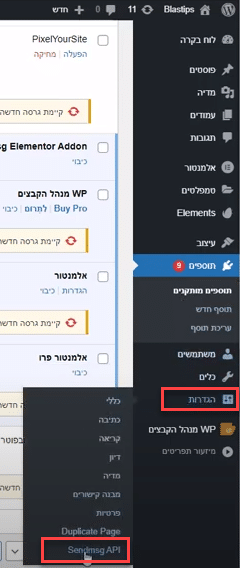
6. בחלונית במרכז המסך, יש להזין את פרטי הAPI שלכם:
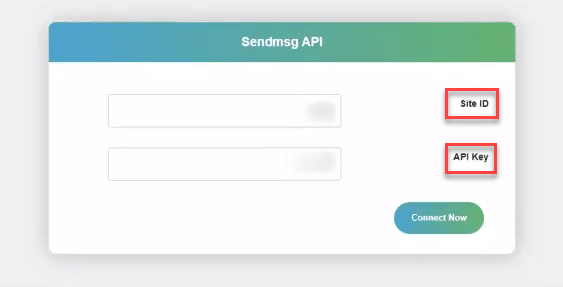
7. לסיום החיבור נלחץ על connect now> ונראה שהחיבור הצליח – conncted succesfully

שלב שלישי - הגדרות טופס באלמנטור וחיבור לשלח מסר:
1. יש לבחור בתפריט השמאלי בלשונית "עמודים". באזור זה ניתן להיכנס לעריכת דף נחיתה קיים, או ליצור דף נחיתה חדש.
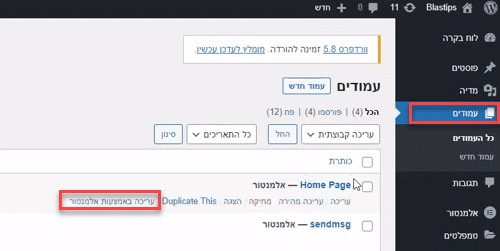
2. בתוך דף הנחיתה באלמנטור, יש להוסיף את בלוק טופס ההרשמה:
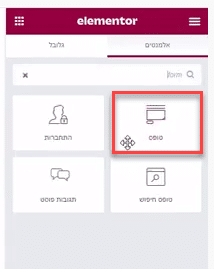
3. לאחר מכן, בחרו את השדות שתרצו שיופיעו בטופס מתוך התפריט הימני:
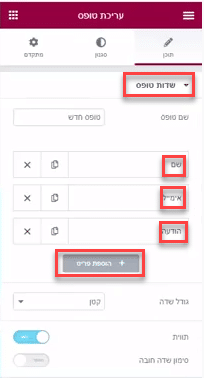
לסיום הגדרת הטופס יש ללחוץ על "עדכן" בתחתית התפריט.
4. לאחר שסיימתם להוסיף את השדות לטופס, יש ללכת ללשונית "פעולות אחרי שליחה" בתפריט הימני,
על מנת לחבר בין הטופס למערכת שלח מסר:
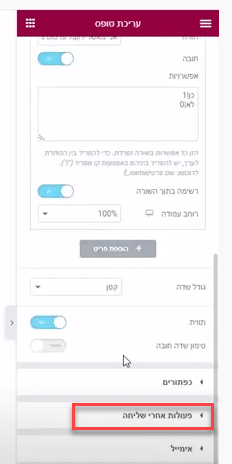
6. תחת פעולות אחרי שליחה, יש לפתוח את הלשונית של "הוספת פעולה", ולבחור מתוך הרשימה את sendmsg:
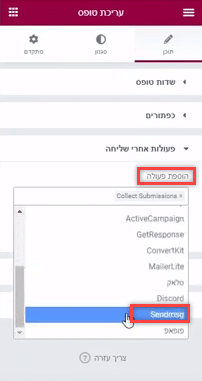
7. אחרי שבחרתם בsendmsg> הוא נוסף בתור קטגוריה בתפריט הימני, יש לפתוח את הקטגוריה בכדי להיכנס ולהגדיר את הנתונים הבאים:
קבוצת הדיוור- כעת יש לבחור את קבוצת הדיוור הקיימת בחשבונכם בשלח מסר, אליה תרצו שהלידים יכנסו לאחר ההרשמה בטופס. ניתן לפתוח את החלונית ולבחור מתוך הרשימה של קבוצות הדיוור:
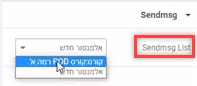
התאמת שדות- יש להתאים את השדות בתפריט, לפי השדות שבחרתם בטופס:
למשל, אם בחרנו שיופיע שדה אימייל בטופס, בתפריט הימני לצד שדה "אימייל" נעביר את הערך במקום "None" ל- "email", כפי שמופיע בתמונה מטה:
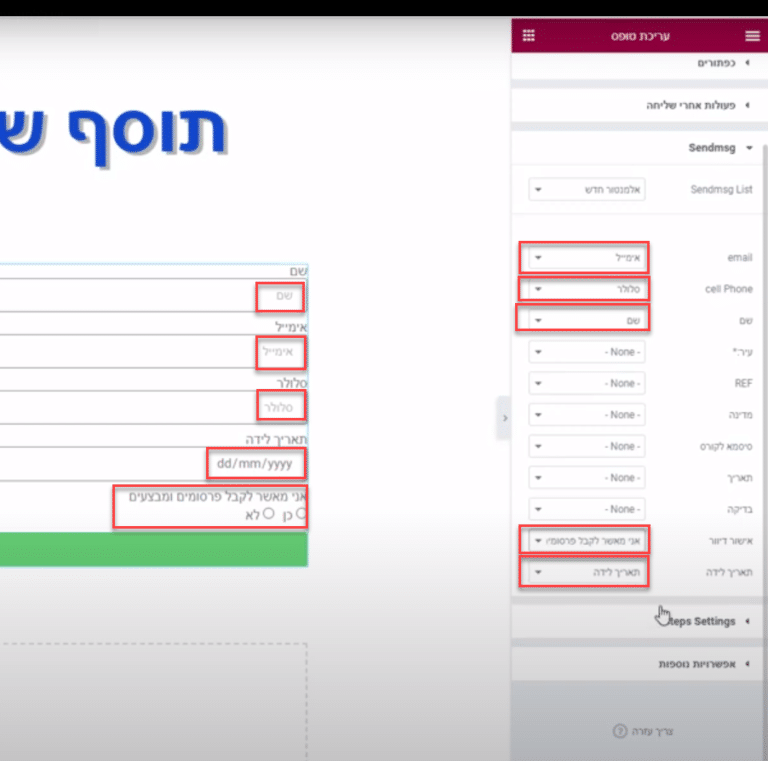
סרטון הדרכה זמין עבורכם להורדת גם בתיקיית הדרייב שלנו במקרה של חסימת תוכן.
